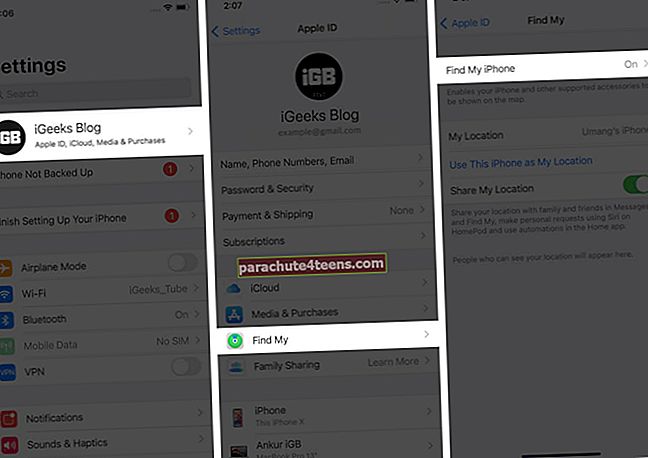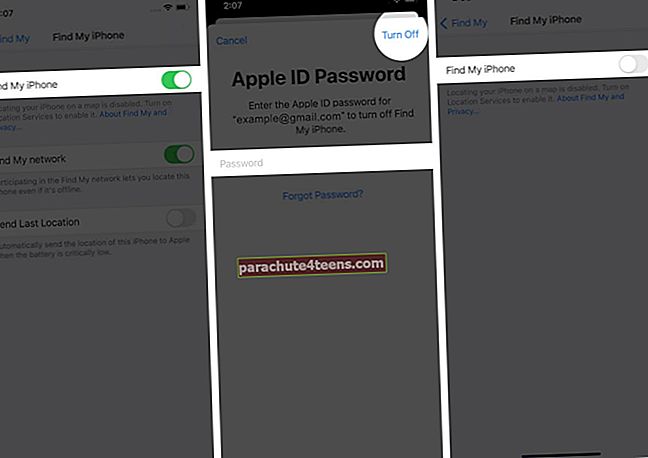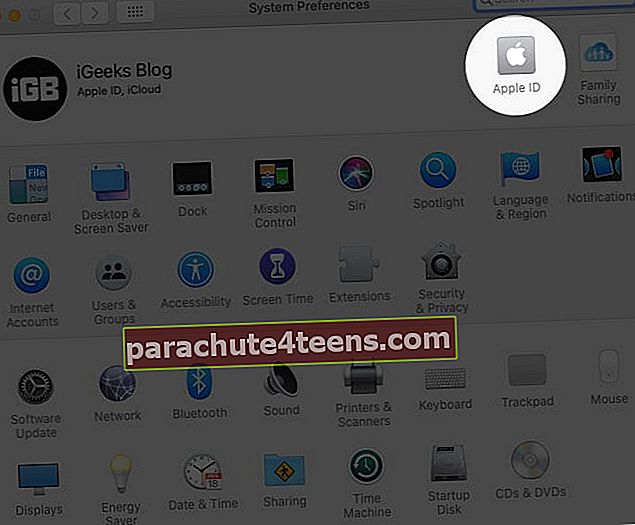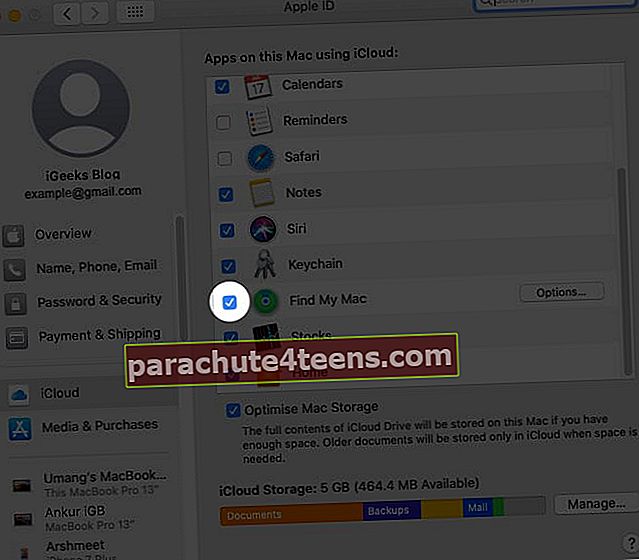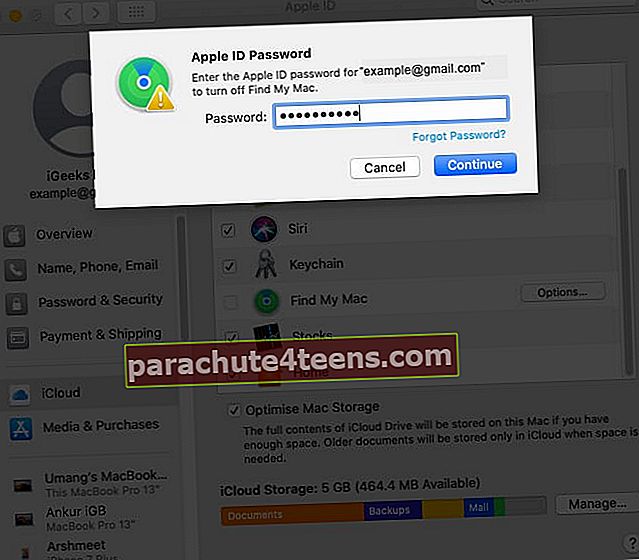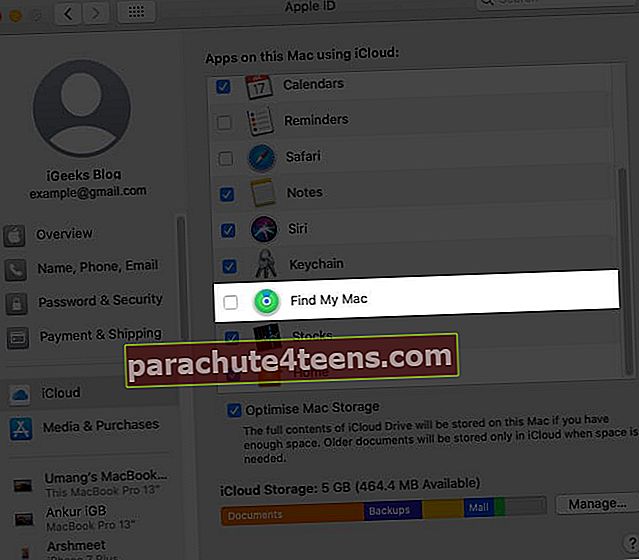Opcija Atrast manu jūsu iPhone, iPad un Mac ir neticami noderīga, lai atrastu ierīci, kad tā tiek nevietā, pazaudēta vai nozagta. Tas ļauj jums apskatīt ierīces atrašanās vietu, attālināti to bloķēt vai izdzēst datus un daudz ko citu. Tāpēc ļoti ieteicams vienmēr izmantot Find My savās Apple ierīcēs. Tomēr dažos gadījumos jūs varat to atspējot. Tātad, uzzināsim vairāk par to, kā izslēgt funkciju Find My iPhone, iPad un Mac.
- Kāpēc man ir jāizslēdz Find My?
- Kas notiek, ja atspējojat funkciju Find My?
- Kā izslēgt funkciju Find My iPhone savā iPhone
- Kā izslēgt funkciju Find My Mac
Kāpēc man ir jāizslēdz Find My?
Ir daži dažādi iemesli, kāpēc jums, iespējams, būs jāatspējo Find My iPhone, iPad vai Mac. Piemēram, ieteicams to izdarīt pirms savas ierīces pārdošanas vai nodošanas jaunam īpašniekam.
Jūs varētu deaktivizēt Find My iPhone vai Find My Mac, jo tas var ļaut kādam izsekot jums. Tas ir tāpēc, ka ikviens, kurš zina jūsu Apple ID pieteikšanās informāciju, var izmantot funkciju Atrast manu, lai atrastu ierīces, kurās esat pieteicies.
Kas notiek, ja atspējojat funkciju Find My?
Ja savā iOS vai Mac datorā atspējosiet funkciju Find My, būs gandrīz neiespējami izsekot vai atkopt ierīci, ja tā tiek pazaudēta vai nozagta. Programma Find My palīdz atrast tālruni, apskatot to kartē, atskaņojot tajā skaņu, attālināti noslaukot datus, bloķējot tos utt. Tas ietver arī aktivizācijas slēdzeni, kas citiem neļauj izmantot jūsu ierīci.
Tātad, izslēdzot funkciju Atrast manu, šīs opcijas tiks izslēgtas, un ierīci atrast nebūs viegli. Protams, ja pārdodat vai atdodat savu iPhone, iPad vai Mac, jums vajadzētu atspējot funkciju Atrast manu. Kopā ar šīs funkcijas izslēgšanu jūs varat arī pievienot vai noņemt ierīces mapē Find My.
Kā izslēgt funkciju Find My iPhone savā iPhone
- Atveriet Iestatījumi lietotne.
- Pieskarieties savam nosaukums un pēc tam pieskarieties Atrodiet Manu.
- Pieskarieties Atrodiet manu iPhone( IPad planšetdatorā pieskarieties “Find My iPad”).
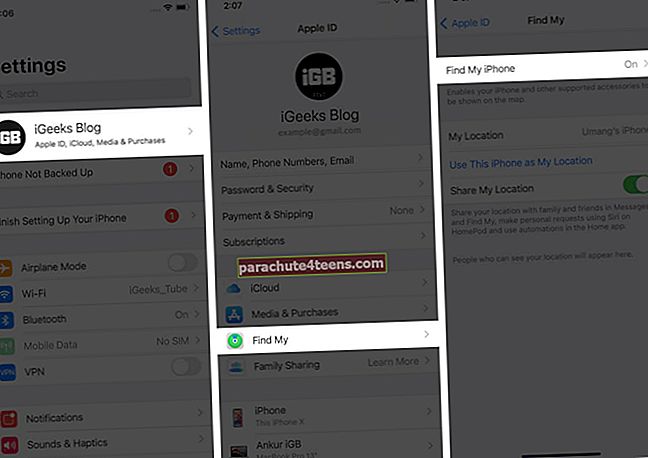
- Pārslēgt IZSLĒGTS Atrodiet manu tālruni.
- Ievadiet savu Apple ID paroli un pieskarieties Izslēgt.
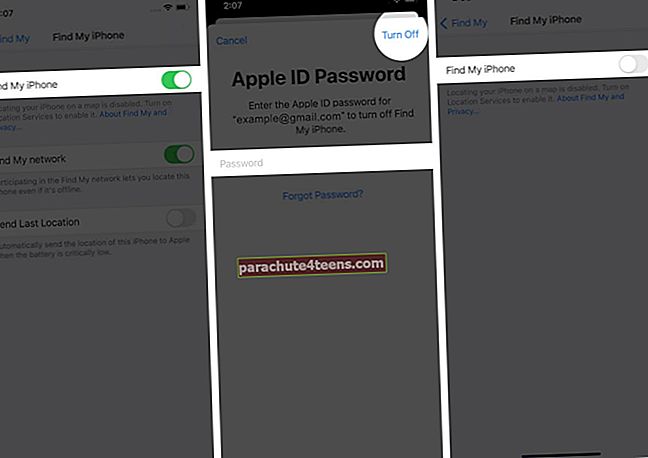
Kā Mac datorā izslēgt funkciju Find My
- Atvērt Sistēmas preferences.

- Klikšķiniet uz Apple iD.
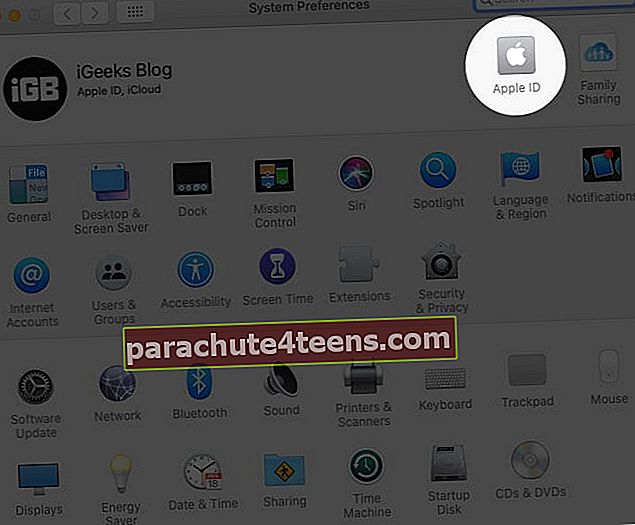
- Noklikšķiniet uz izvēles rūtiņas Atrodiet My Mac.
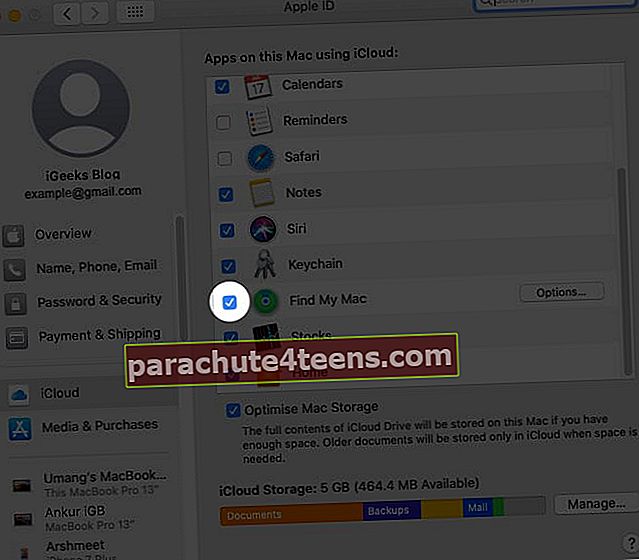
- Ievadiet savu Apple ID parole.
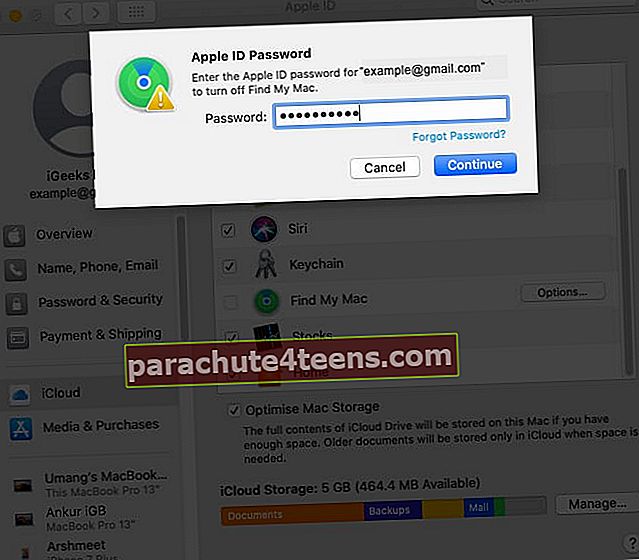
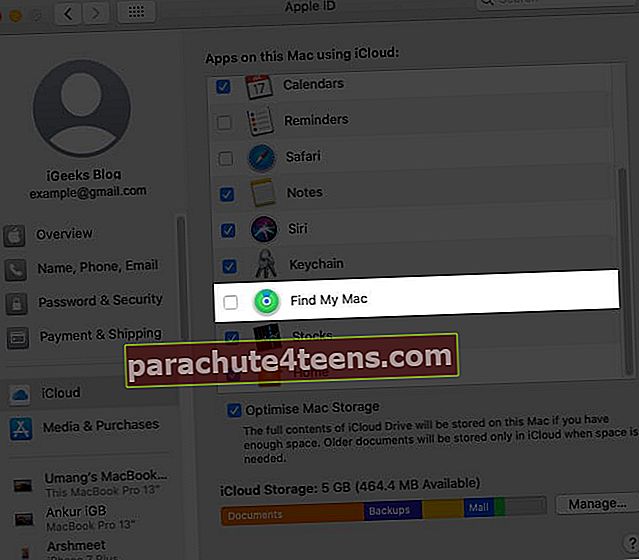
Summējot
Mēs ceram, ka šī rokasgrāmata ir ļāvusi jums atspējot funkciju Find My iOS un macOS. Varat arī attālināti noņemt funkciju Find My iPhone, izmantojot iCloud.
Jūs varētu vēlēties lasīt arī šos:
- Kā izslēgt automātisko korekciju iPhone un iPad ierīcēs
- iCloud dublēšana neizdevās iPhone vai iPad? Kā to salabot!
- Kā atspējot sistēmas integritātes aizsardzību Mac datorā